 |
La température du processeur influe directement sur les performances et la durabilité de votre ordinateur. Un mauvais contrôle peut entraîner un arrêt automatique et réduire sa durée de vie. Voici quelques conseils simples et efficaces pour vérifier la température de votre processeur et ainsi faciliter la surveillance et la gestion de votre système informatique.
Tests sensoriels
La méthode la plus simple et la plus facile à appliquer chez soi consiste à se fier à son intuition et à ses sens. Posez votre main sur la surface du processeur et évaluez sa température.
Si la température est tiède ou légèrement chaude et ne provoque aucune gêne cutanée, votre processeur fonctionne correctement. En revanche, dans un environnement normal, mais sans surchauffe excessive, le processeur dégage une chaleur importante, ce qui peut indiquer une surchauffe. Dans ce cas, un contrôle plus approfondi est nécessaire pour déterminer l'état exact du processeur.
 |
Vérifiez la température du processeur via le BIOS.
Le BIOS est un outil de gestion système qui permet de contrôler et de configurer les fonctionnalités de base de l'ordinateur, notamment les paramètres de température du processeur.
Étape 1 : Pour commencer, accédez au BIOS de votre ordinateur. Selon la marque et le modèle, différents raccourcis clavier permettent d’ouvrir le BIOS, mais les plus courants sont Suppr, F1 ou F2. Au démarrage de l’ordinateur, juste après avoir appuyé sur le bouton d’alimentation, appuyez rapidement et de manière continue sur la touche de raccourci correspondante pour accéder au BIOS.
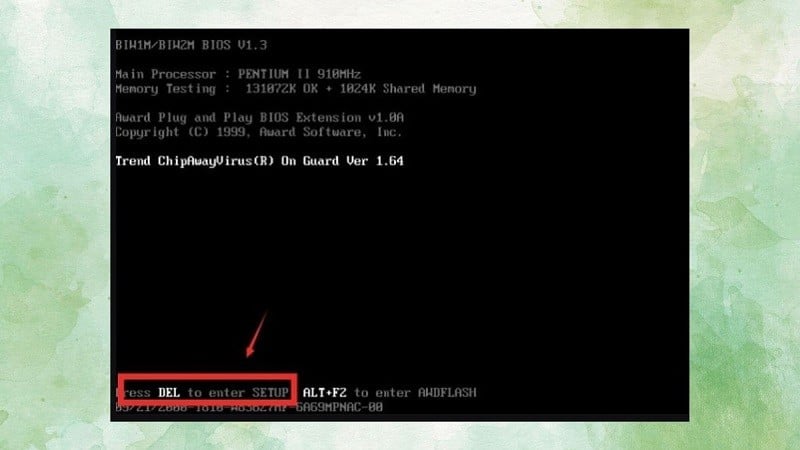 |
Étape 2 : Une fois dans le BIOS, utilisez les touches de navigation pour trouver la section « Alimentation » ou « État du PC ». Cette section contient des informations sur l’état d’alimentation et le bon fonctionnement de votre système. Enfin, dans la section « Température du processeur », vous verrez la température actuelle du processeur. Chaque processeur possède son propre seuil de température de fonctionnement ; consultez donc les spécifications de votre processeur pour connaître ce seuil.
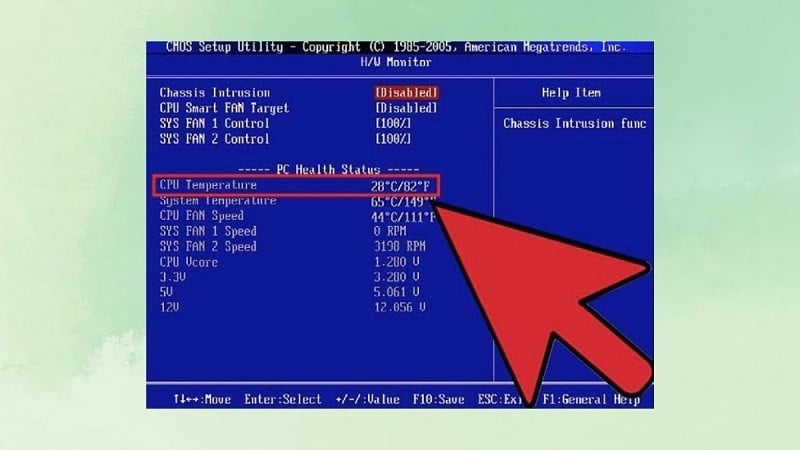 |
Nous espérons que les informations que nous venons de partager vous aideront à vérifier rapidement la température du processeur et, par conséquent, à comprendre son état afin de prendre des mesures d'intervention opportunes pour garantir que votre ordinateur fonctionne toujours dans les meilleures conditions.
Source












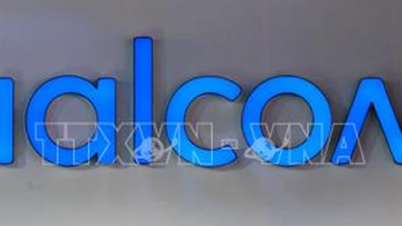



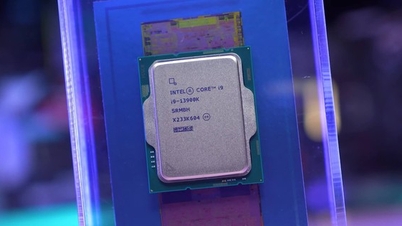





















![[Photo] Vénération de la statue de Tuyet Son - un trésor vieux de près de 400 ans à la pagode Keo](/_next/image?url=https%3A%2F%2Fvphoto.vietnam.vn%2Fthumb%2F1200x675%2Fvietnam%2Fresource%2FIMAGE%2F2025%2F12%2F02%2F1764679323086_ndo_br_tempimageomw0hi-4884-jpg.webp&w=3840&q=75)
![[Photo] Défilé pour célébrer le 50e anniversaire de la fête nationale du Laos](/_next/image?url=https%3A%2F%2Fvphoto.vietnam.vn%2Fthumb%2F1200x675%2Fvietnam%2Fresource%2FIMAGE%2F2025%2F12%2F02%2F1764691918289_ndo_br_0-jpg.webp&w=3840&q=75)










































































Comment (0)